في نهاية الأسبوع الماضي ، أعلنت Google عن تكامل أوثق بين اثنتين من خدماتها الشهيرة ، الخرائط والتقويم. ستكون الأحداث التي تتم إضافتها إلى تقويم Google - إما يدويًا أو تلقائيًا عبر Gmail - قابلة للعرض في خرائط Google للوصول السريع إلى الاتجاهات إلى الأحداث القادمة.
في الوقت الحالي ، ستكون هذه التحديثات متاحة فقط في تطبيق خرائط Google على Android.
كيفية عرض أحداث تقويم Google في خرائط Google
لا يوجد إعداد خاص لبدء استخدام الميزة الجديدة. سيتم بدء إدخالات التقويم تلقائيًا في داخل تطبيق خرائط Google ، طالما أنها تحتوي على بيانات الموقع ، مثل الأحداث والحجوزات والدعوات من Gmail.
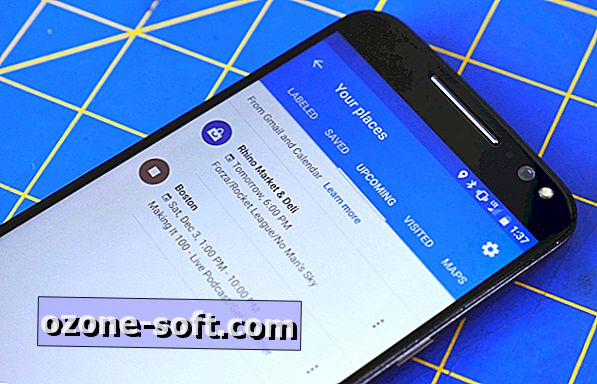
لعرض أحداثك في خرائط Google ، ستحتاج أولاً إلى التحديث الأخير للتطبيق ، الإصدار 9.38.1 ، والذي تم طرحه لمعظم المستخدمين في 30 أيلول. كما يلزم تسجيل الدخول إلى خرائط Google وتقويم Google مع نفس Google والحساب ، ويجب أن يكون نشاط الويب والتطبيقات قيد التشغيل في إعدادات خرائط Google. للتأكد من تشغيله ، افتح خرائط Google ، وانتقل إلى الإعدادات> المحتوى الشخصي . إذا كان ضمن سجل التطبيقات يقرأ نشاط الويب والتطبيق قيد التشغيل ، فإن الميزة مفعّلة بالفعل. إذا لم يكن الأمر كذلك ، فاضغط على لفتح القائمة وانقر فوق مفتاح التبديل لتمكينه.
بعد إضافة بعض إدخالات التقويم التي تحتوي على بيانات الموقع إلى تقويمك ، امنح تطبيق الخرائط بعض الوقت لتجميع البيانات. بعد ذلك ، يمكنك عرض الإدخالات بعدة طرق مختلفة.
أماكنك
الطريقة الأكثر مباشرة هي النقر على زر الهامبرغر في الزاوية العلوية اليسرى من تطبيق خرائط Google لتوسيع لوحة التنقل الجانبية. انقر على أماكنك وانقر على علامة التبويب " UPCOMING" . تعرض علامة التبويب هذه جميع الأحداث التي تم نشرها في خرائط Google من كل من Gmail وتقويم Google. سيؤدي النقر على أي من الإدخالات إلى الانتقال إلى عرض الخريطة في عرض الخريطة حتى يمكنك الحصول على الاتجاهات بسرعة والانتقال إلى الحدث.
عرض الخريطة

"،" modalTemplate ":" {{content}} "،" setContentOnInit ": false} '>
بدلاً من ذلك ، يمكنك تحديد موقع الأحداث في عرض الخريطة ببساطة عن طريق التمرير والتحريك. سيتم الإشارة إلى الأحداث من خلال اسم الموقع (وليس اسم الحدث) ووقت وتاريخ الحدث.
بحث
يمكنك أيضًا العثور على الأحداث من خلال البحث عن أشياء مثل حجزي أو رحلاتي داخل تطبيق خرائط Google.
الاتجاهات
ستظهر الأحداث أيضًا في " الاتجاهات" . ما عليك سوى فتح تطبيق خرائط Google والنقر على زر الاتجاهات الزرقاء (الدائرة الزرقاء ذات الماس الأبيض والسهم المواجه لليمين في المنتصف) في الركن السفلي الأيسر. لن تظهر جميع الأحداث هنا ، فقط تلك التي تحدث قريبًا.
كيفية الانسحاب
إذا كان هناك حدث معروض في الخرائط ولا تريده ، فيمكنك إخفاؤه بسهولة.
انتقل إلى أماكنك وانقر على لفتح علامة التبويب " UPCOMING" . انقر على زر تجاوز الإجراء على يسار أي حدث وحدد إلغاء لإخفائه.
إذا كنت لا تريد لأي سبب من الأسباب أن تعرض خرائط Google إدخالات التقويم مطلقًا ، فيمكنك إلغاء الاشتراك من الميزة تمامًا عن طريق فتح تطبيق خرائط Google والانتقال إلى الإعدادات> المحتوى الشخصي> نشاط الويب والتطبيقات قيد التشغيل والتبديل ميزة قبالة.
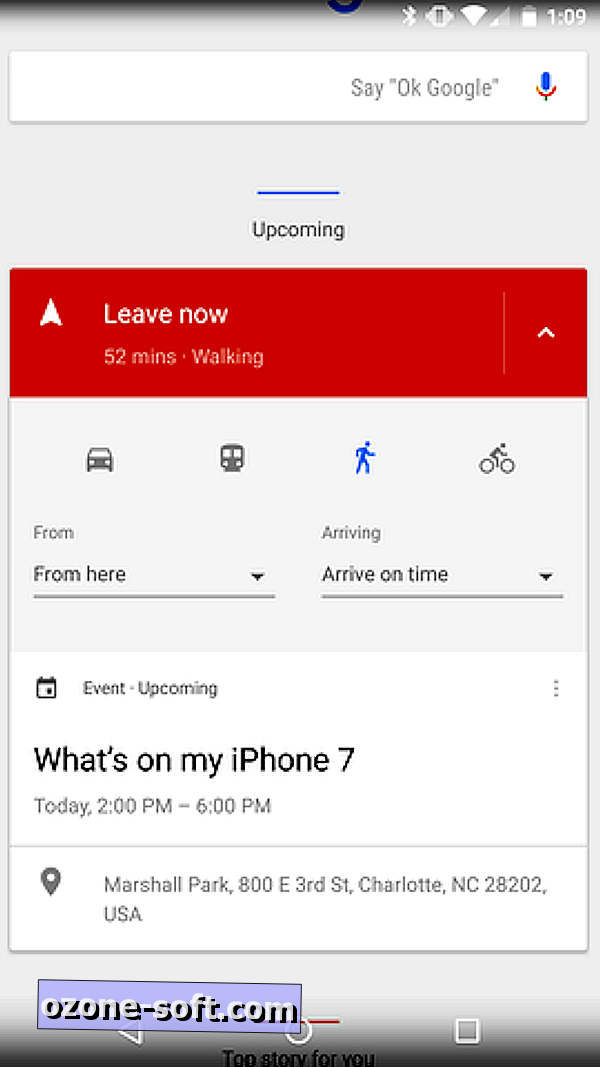
الحصول على الاتجاهات للأحداث دون التحديث
إذا لم يكن هذا التكامل جديدًا تمامًا ، فهذا لأنه ليس كذلك. ظهرت إدخالات التقويم في أماكن أخرى - مثل Google Now (وظل مركز الإشعارات) - لسنوات حتى الآن. إذا لم يعمل تكامل الخرائط الجديد معك بعد ، فلديك خيار آخر.
يجب أن تظهر الأحداث التي تحدث في المستقبل القريب ضمن القسم التالي من تطبيق Google وفي إشعاراتك. إذا كانت أحداثك تحتوي على موقع محدد ، فستخبرك Google عندما تحتاج إلى المغادرة حتى تصل إلى الحدث في الوقت المناسب.
توفر بطاقات الأحداث في تطبيق Google أيضًا قائمة منسدلة للسماح لك بتحديد طريقة النقل ، وموقع الانطلاق ومقدار الوصول المبكر. بعد الانتهاء من اختيارك ، سيؤدي النقر في المنطقة التي تخبرك عندما تغادر إلى فتح التنقل إلى الحدث.













ترك تعليقك